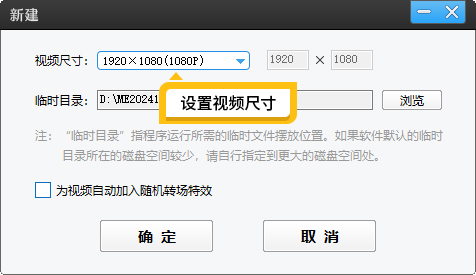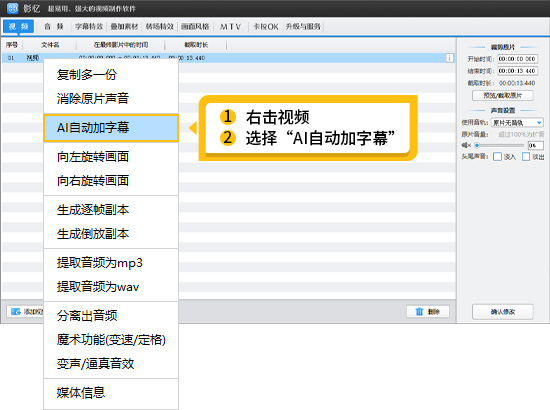视频加歌词字幕怎么制作
视频加歌词字幕要怎么制作?传统剪辑软件加字幕的方法非常复杂,要各种加关键帧,让新手不知道怎么着手。这里教大家使用影忆,哪怕是菜鸟也能轻松学会。下面就来介绍多种流行歌词的制作方法,帮助你快速实现!
1.影忆:全民流行的视频制作软件
给视频加歌词字幕,影忆提供了多种方法,而且简单易操作,动态特效非常多,支持制作各种样式的歌词字幕效果。影忆界面简洁,上手轻松,对电脑要求低,是新手和老手剪辑和制作视频的必备工具!
下载影忆:视频制作软件《影忆》下载
2.复古卡拉OK歌词效果
复古卡拉OK歌词效果,这里只需一键导入歌词文件就能实现!我们打开影忆,导入视频和音乐。并且准备好跟音乐同步的KSC歌词文件。在导航条选择“卡拉OK”,导入你准备好的KSC文件。影忆会自动解析歌词内容,并自动添加到视频上面。接着设置参数,我们选择喜欢的字体,大小为100,颜色为白色。接着描边为10,颜色为黑色。歌词布局:可以选择双行显示,也可以选择单行显示。
点击“特效参数”,“选择扫字特效”就为“标准扫字”。接下来设置扫字颜色,“扫字填充颜色”为深蓝色,扫字描边颜色为白色即可。
复古卡拉OK歌词效果,就这样华丽丽的制作好了!

图1:复古卡拉OK歌词效果
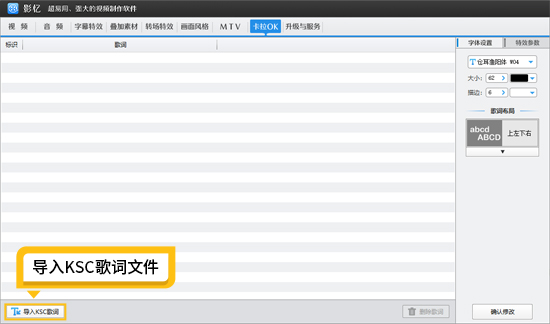
图2:导入KSC歌词文件
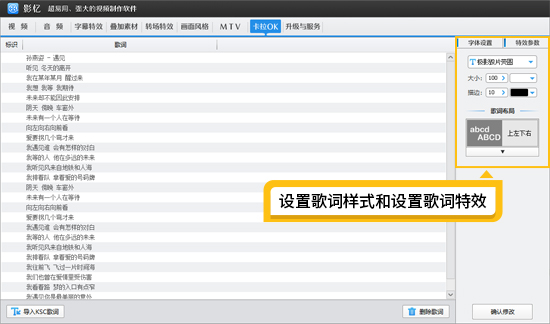
图3:设置歌词样式和设置歌词特效
3.大字幕歌词效果
网上很火的大字幕歌词效果,则可以通过“字幕特效”功能,轻松制作。这种歌词的灵魂在于,一句话歌词里面,有的字体大,有的字体小,而且可以调整不同字幕的透明度,让歌词的层次感比较鲜明。点击“字幕特效”面板,双击视频预览框,直接复制粘贴你从网上搜索的歌词内容。在左侧栏目,可以勾选字幕特效,在“字体设置”栏目,可以设置歌词样式,点击“特效参数”,可以自由设置歌词的时长!

图4:大字幕歌词效果
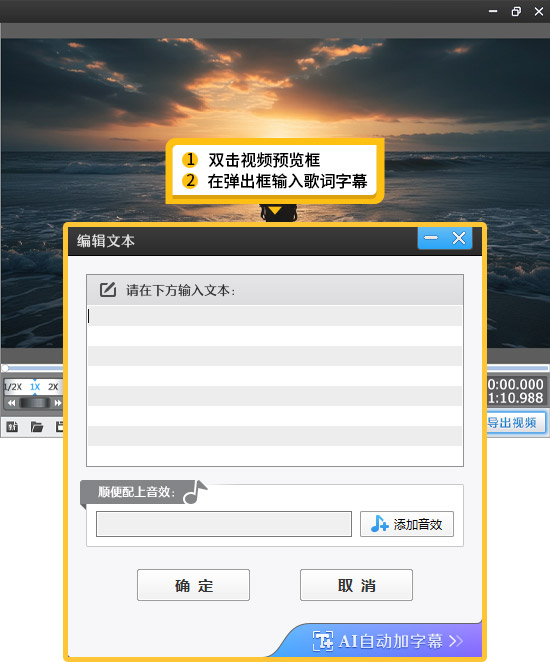
图5:添加歌词内容
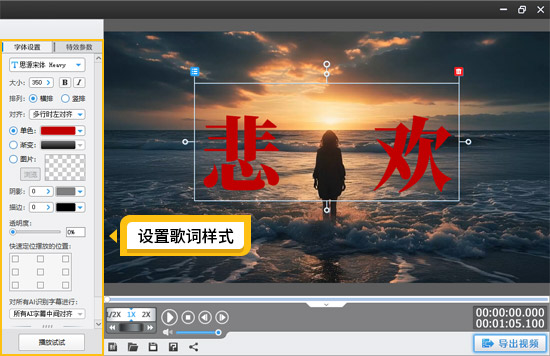
图6:设置歌词样式
4.双语歌词效果
双语歌词效果也是经久不衰的时尚歌词的玩法!加双语字幕,我们同样应用的是“字幕特效”功能。最简单的方法,就是双击视频预览框,输入一行中文,一行英文,设置“对齐方式”为“多行时居中”。设置颜色为白色,描边颜色为黑色或者灰色即可。
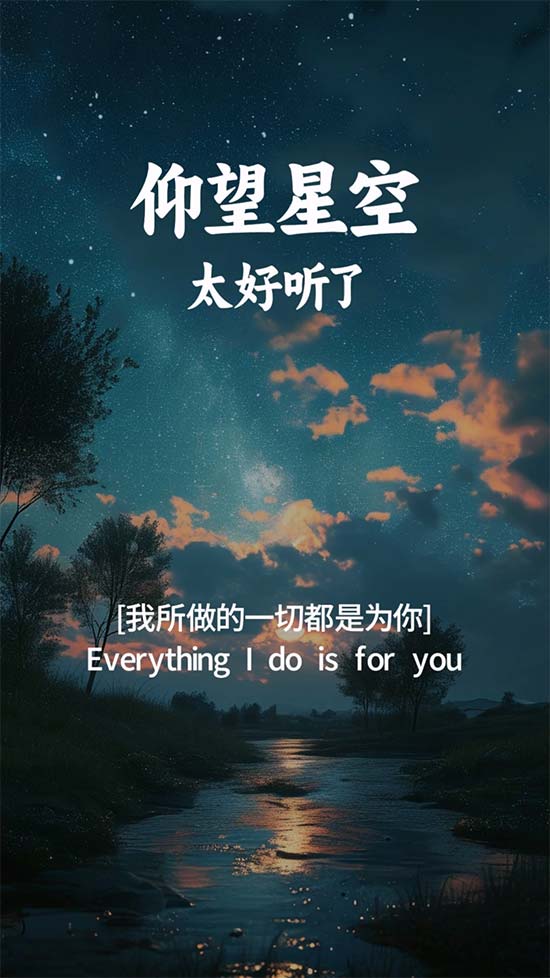
图7:竖屏双语字幕效果
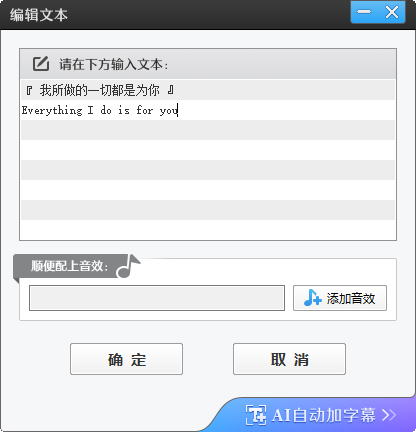
图8:一行中文一行英语
此外我们也可以借助影忆灵活的排版功能,像下图示例的这种,用个性化的排版,制作歌词效果。我们定位到要加歌词的时间点,双击视频预览框,输入“I hear the”,字体大小为80,颜色为白色。设置“出现特效”为“向右偏移”,特效时长是1.4秒。“停留特效”是“静态展示”,时长为2秒。“消失特效”为“淡出效果”,时长为0.6秒。

图9:个性双语字幕效果
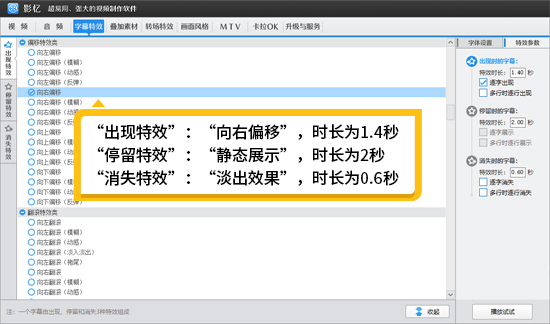
图10:设置英语歌词的特效
右键这句英文,选择“复制字幕”,在同样的时间点粘贴字幕,双击改成“我听见那声音”。这样这句中文歌词,就直接复用了刚才英文歌词的所有参数,不用重复设置。
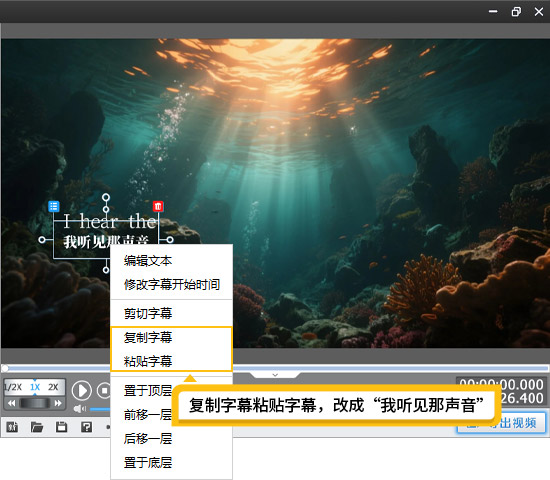
图11:复制字幕粘贴字幕,改成“我听见那声音”
继续复制粘贴,改成“sound”。这个单词需要突出,我们需要将它的字体大小改为100,单色设成紫色,“出现特效”改为“水平靠拢”即可。

图12:sound修改样式
把三句歌词摆好位置就制作好了。下面的歌词,同样采用复制粘贴的方式,复用歌词参数,让你家歌词的效率飙升!
视频加歌词字幕的方法就介绍到这里了!更多精彩教程即将来袭,下期再见!